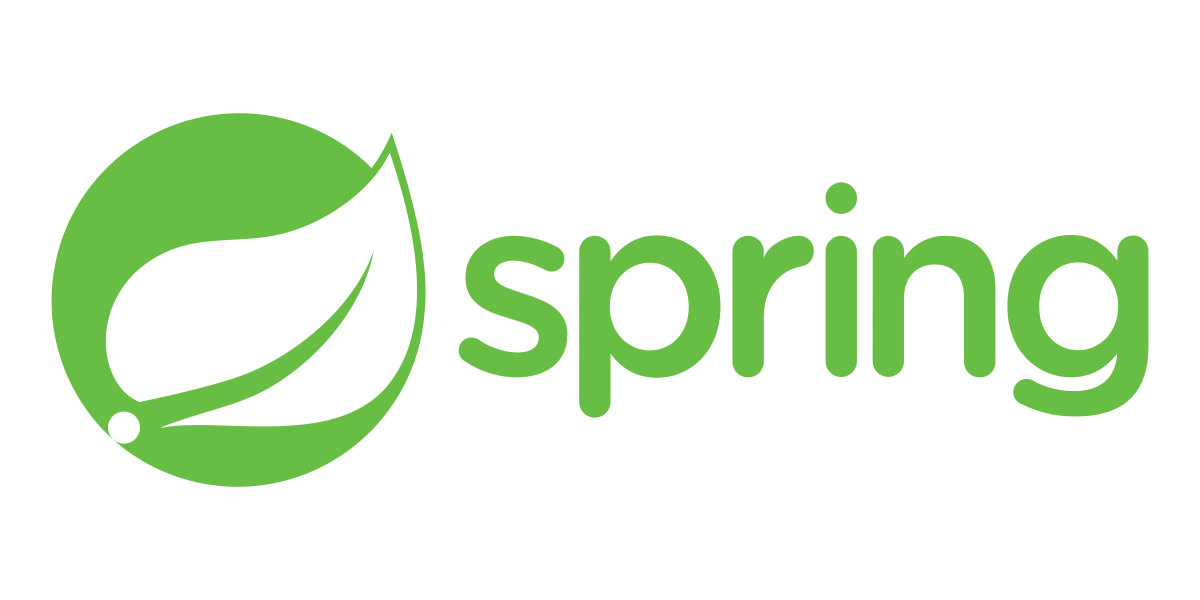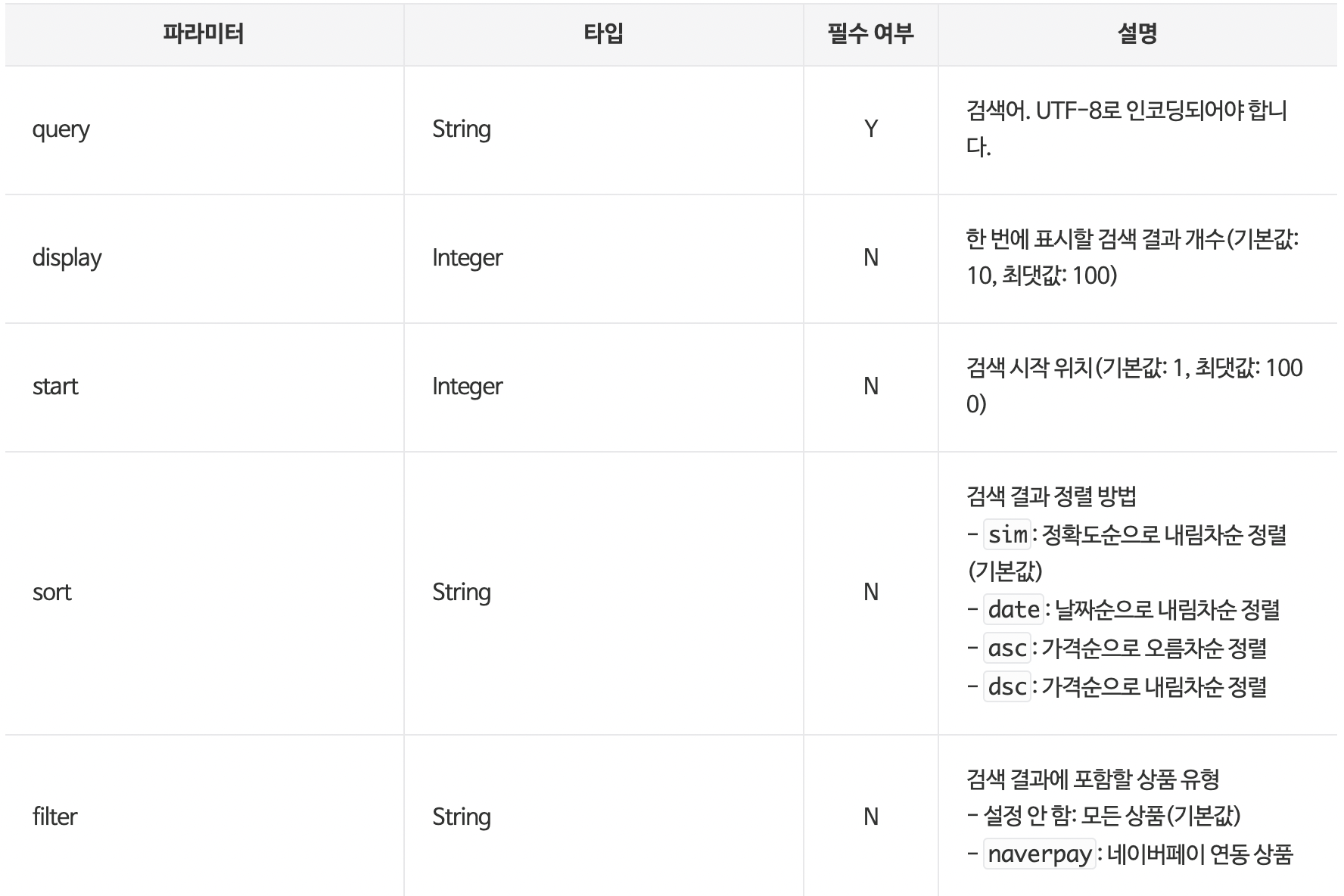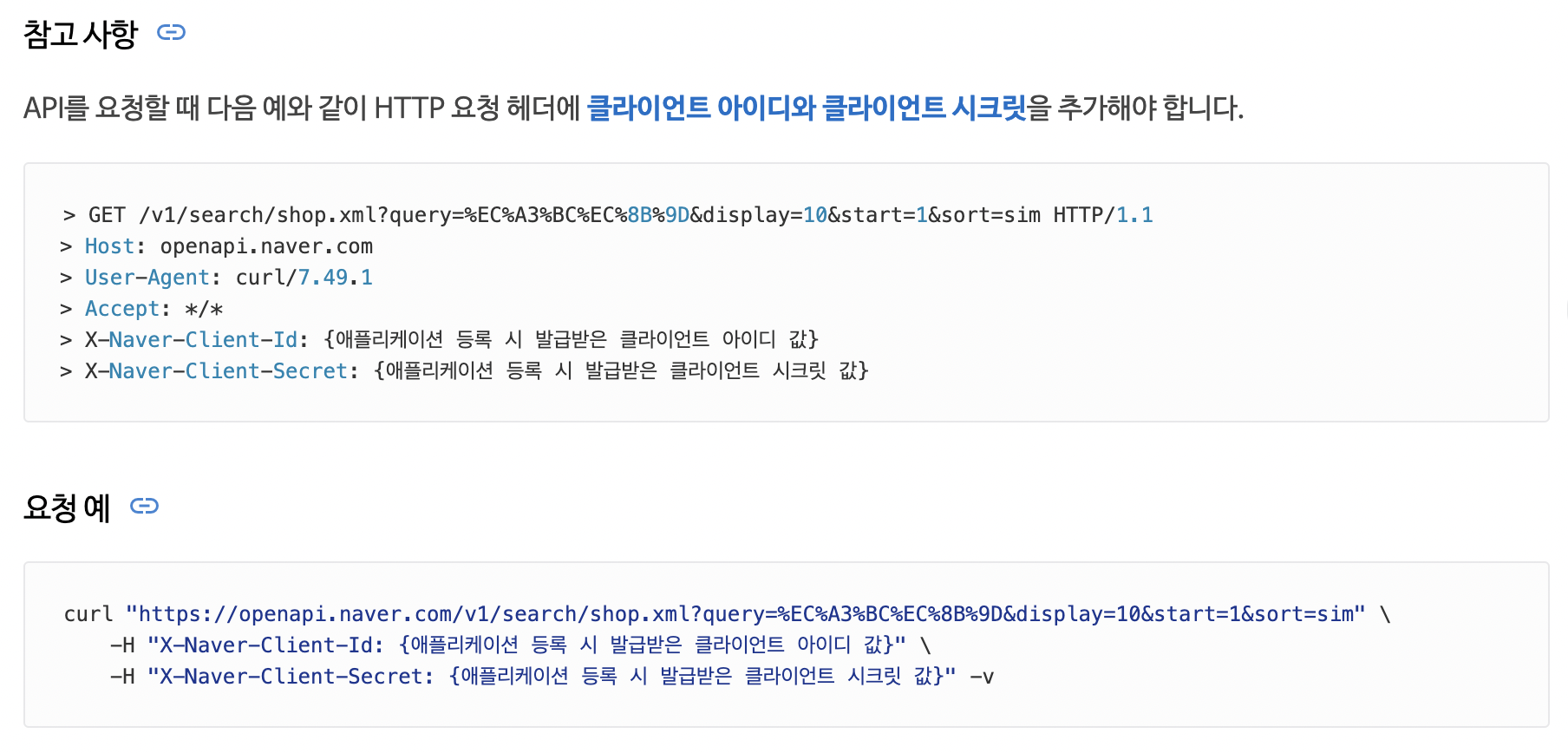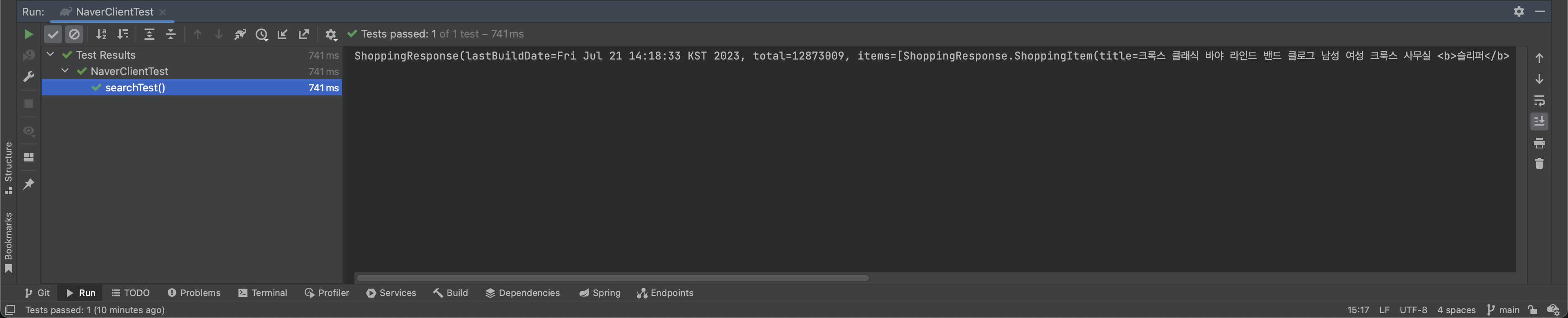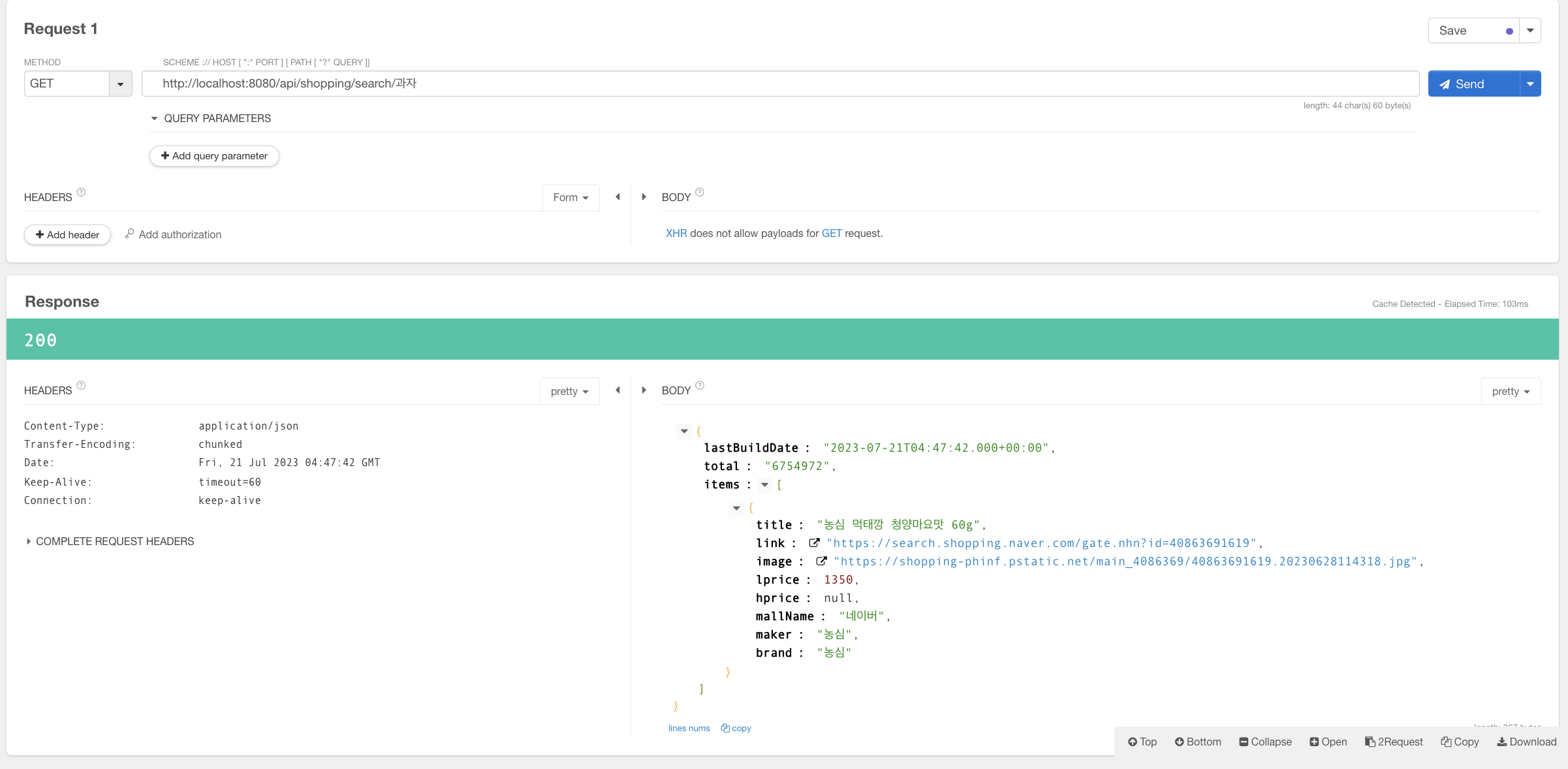패스트캠퍼스의 강의 속 네이버 검색 API를 이용한 맛집리스트만들기를 보고 그냥 따라하기만 하면 실력이 늘지 않을 것 같아 강의를 참고하여 네이버 쇼핑API를 이용하여 검색하는 예제를 만들어 보았다. 서버와 값을 주고받기위해 request와 response가 필요했고 서버와 통신하기 위한 클라이언트와 컨트롤러, 서비스를 만들고 테스트는 하나만 해 보았다. 또한 API에 필요한 키값들은 application.yml 파일을 이용하여 사용하고 .gitignore 파일을 이용하여 숨겼다. 원래 .yml 대신 .properties 파일로 하였으나 프로퍼티 설정이 정상적으로 적용되지 않아 에러가 발생하여 .yml 로 진행하였다.
dto 설정
네이버 서버와 값을 주고받기 위해 네이버 쇼핑몰 API 를 보고 request를 작성한다. 단순히 연습을 위해 만들기 때문에 query와 dispaly만 설정해서 간단하게만 검색한다.
- ShoppingRequset
1
2
3
4
5
6
7
8
9
10
11
12
13
14
15
16
17
18
19
20
21
22
23
package pjh5365.navershoppingapi.dto;
import lombok.AllArgsConstructor;
import lombok.Data;
import lombok.NoArgsConstructor;
import org.springframework.util.LinkedMultiValueMap;
import org.springframework.util.MultiValueMap;
@Data //getter, setter 생성
@AllArgsConstructor //모든 필드가 들어간 생성자 만들기
@NoArgsConstructor //기본 생성자 만들기
public class ShoppingRequest {
private String query = ""; //검색어
private Integer display = 1; //검색결과 갯수는 1개만
public MultiValueMap map() { //파라미터를 넘기기 위한 맵
LinkedMultiValueMap<String, String > map = new LinkedMultiValueMap();
map.add("query", query);
map.add("display", String.valueOf(display));
return map;
}
}
응답 역시 네이버 쇼핑몰 API 를 보고 작성한다. 이때 아이템 리스트는 바로 static 클래스로 선언하여 사용한다.
- ShoppingResponse
1
2
3
4
5
6
7
8
9
10
11
12
13
14
15
16
17
18
19
20
21
22
23
24
25
26
27
28
29
30
31
package pjh5365.navershoppingapi.dto;
import lombok.AllArgsConstructor;
import lombok.Data;
import lombok.NoArgsConstructor;
import java.util.Date;
import java.util.List;
@Data
@NoArgsConstructor
@AllArgsConstructor
public class ShoppingResponse {
private Date lastBuildDate; //검색결과를 생성한 시간
private String total; //총 검색 결과
private List<ShoppingItem> items; //아이템을 받을 리스트
@Data
@NoArgsConstructor
@AllArgsConstructor
public static class ShoppingItem {
private String title; //상품이름
private String link; //상품 url
private String image; //상품 이미지 url
private Integer lprice; //최저가
private Integer hprice; //최고가
private String mallName; //상품을 판매하는 쇼핑몰
private String maker; //제조사
private String brand; //브랜드
}
}
서버와 통신하기 위한 클라이언트 설정
네이버 서버와의 통신을 위해 클라이언트를 설정해준다. 해더의 값은 API 문서에 나와있는 양식대로 넣어야 한다.
- NaverClient
1
2
3
4
5
6
7
8
9
10
11
12
13
14
15
16
17
18
19
20
21
22
23
24
25
26
27
28
29
30
31
32
33
34
35
36
37
38
39
40
41
42
43
44
45
46
47
package pjh5365.navershoppingapi.shopping;
import org.springframework.beans.factory.annotation.Value;
import org.springframework.http.HttpEntity;
import org.springframework.http.HttpHeaders;
import org.springframework.http.HttpMethod;
import org.springframework.http.ResponseEntity;
import org.springframework.stereotype.Component;
import org.springframework.web.client.RestTemplate;
import org.springframework.web.util.UriComponentsBuilder;
import pjh5365.navershoppingapi.dto.ShoppingRequest;
import pjh5365.navershoppingapi.dto.ShoppingResponse;
import java.net.URI;
@Component //빈으로 등록
public class NaverClient {
@Value("${naver.url}")
private String naverUrl;
@Value("${naver.clientId}")
private String clientId;
@Value("${naver.clientSecret}")
private String clientSecret;
public ShoppingResponse search(ShoppingRequest request) {
URI uri = UriComponentsBuilder.fromUriString(naverUrl)
.queryParams(request.map())
.build()
.encode()
.toUri();
HttpHeaders headers = new HttpHeaders();
headers.set("X-Naver-Client-Id", clientId);
headers.set("X-Naver-Client-Secret", clientSecret);
HttpEntity httpEntity = new HttpEntity<>(headers);
ResponseEntity<ShoppingResponse> entity = new RestTemplate().exchange(
uri,
HttpMethod.GET,
httpEntity,
ShoppingResponse.class
);
return entity.getBody();
}
}
Service 및 Controller 설정
- ShoppingService
1
2
3
4
5
6
7
8
9
10
11
12
13
14
15
16
17
18
19
20
package pjh5365.navershoppingapi.service;
import lombok.RequiredArgsConstructor;
import org.springframework.stereotype.Service;
import pjh5365.navershoppingapi.dto.ShoppingRequest;
import pjh5365.navershoppingapi.dto.ShoppingResponse;
import pjh5365.navershoppingapi.shopping.NaverClient;
@Service
@RequiredArgsConstructor
public class ShoppingService {
private final NaverClient naverClient;
public ShoppingResponse search(String query) {
ShoppingRequest shoppingRequest = new ShoppingRequest();
shoppingRequest.setQuery(query);
return naverClient.search(shoppingRequest);
}
}
- ApiController
1
2
3
4
5
6
7
8
9
10
11
12
13
14
15
16
17
18
19
20
21
22
package pjh5365.navershoppingapi.controller;
import lombok.RequiredArgsConstructor;
import org.springframework.web.bind.annotation.GetMapping;
import org.springframework.web.bind.annotation.PathVariable;
import org.springframework.web.bind.annotation.RequestMapping;
import org.springframework.web.bind.annotation.RestController;
import pjh5365.navershoppingapi.dto.ShoppingResponse;
import pjh5365.navershoppingapi.service.ShoppingService;
@RestController
@RequestMapping("/api/shopping")
@RequiredArgsConstructor //final 필드 자동주입
public class ApiController {
private final ShoppingService shoppingService;
@GetMapping("/search/{query}")
public ShoppingResponse search(@PathVariable String query) {
return shoppingService.search(query);
}
}
Test
슬리퍼를 검색하는 결과가 정상적으로 나오는지 테스트를 해 보았다.
- NaverClientTest
1
2
3
4
5
6
7
8
9
10
11
12
13
14
15
16
17
18
19
20
21
22
package pjh5365.navershoppingapi.shopping;
import org.junit.jupiter.api.Test;
import org.springframework.beans.factory.annotation.Autowired;
import org.springframework.boot.test.context.SpringBootTest;
import pjh5365.navershoppingapi.dto.ShoppingRequest;
@SpringBootTest
public class NaverClientTest {
@Autowired
private NaverClient naverClient;
@Test
public void searchTest() {
var search = new ShoppingRequest();
search.setQuery("슬리퍼");
var result = naverClient.search(search);
System.out.println(result);
}
}
- 실행결과
정상적으로 작동하는 것을 확인할 수 있다.
코드 실행
전체적인 프로젝트를 실행하고 Talend API 로 테스트해보았다. 검색어로는 과자를 넣었다.
값이 정상적으로 출력이 되는 것을 확인할 수 있다. 여기서 더 나아간다면 프론트까지 만들어서 같은 제품을 여러개 나열하여 어디가 최저가인지 확인할 수 있는 서비스를 만들 수 있을 것 이다.